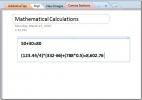„Office Excel 2010 Solver“ priedas
„Solver“ yra „Microsoft Excel“ priedas, naudojamas verslo ir inžinerijos modeliams optimizuoti ir modeliuoti. Tai išsprendžia sudėtingas tiesines ir netiesines problemas ir taip pat gali būti naudojamas kartu su VBA automatizuoti užduotis.
Kaip įjungti „Solver“ priedą
Priedas pagal numatytuosius nustatymus įtrauktas į „MS Excel“, tačiau neleidžiamas. Norėdami įgalinti, spustelėkite Byla Meniu ir pasirinkite Galimybės.
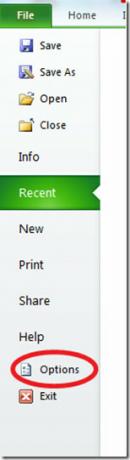 Dabar „Excel“ parinkčių dialogo lange pasirinkite Priedai iš kairiosios šoninės juostos ir paspauskite EI mygtuką šalia „Tvarkyti„ Excel “priedus“ apačioje.
Dabar „Excel“ parinkčių dialogo lange pasirinkite Priedai iš kairiosios šoninės juostos ir paspauskite EI mygtuką šalia „Tvarkyti„ Excel “priedus“ apačioje.

Tai, ką dabar turite padaryti, yra patikrinti Pridėti variantas ir paspauskite Gerai įgalinti.
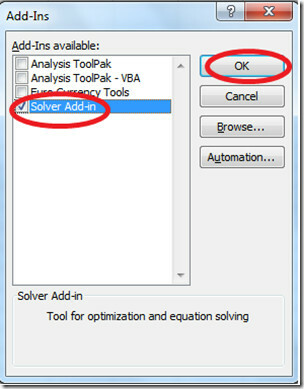
Kaip pasiekti „Solver“ priedą
Solver yra duomenų lape, kaip parodyta paveikslėlyje žemiau.

Kaip naudotis Solver
Spustelėjus parinktį Sprendėjas, jis įkeliamas dialogo langas, kaip parodyta žemiau. Čia nurodomi parametrai paleidimui.
 Šie parametrai skirsis priklausomai nuo jūsų problemos, tačiau galime pamatyti, kurie yra labiausiai paplitę ir privalomi parametrai ir kaip jie veikia, kad galėtumėte panaudoti sprendimą kasdienio gyvenimo problemose reikia. Toliau pateikiamos trys pagrindinės tirpalo dalys, kurias turėtumėte suprasti prieš pritaikydami tirpalą.
Šie parametrai skirsis priklausomai nuo jūsų problemos, tačiau galime pamatyti, kurie yra labiausiai paplitę ir privalomi parametrai ir kaip jie veikia, kad galėtumėte panaudoti sprendimą kasdienio gyvenimo problemose reikia. Toliau pateikiamos trys pagrindinės tirpalo dalys, kurias turėtumėte suprasti prieš pritaikydami tirpalą.
1. Tikslinė ląstelė
Tikslinė ląstelė yra ląstelė, vaizduojanti tikslą ar tikslą. Tarkime, scenarijus, kai firmos gamybos vadovas greičiausiai norėtų padidinti produkto pelningumą kiekvieną mėnesį. Pelno siekianti ląstelė būtų tikslinė ląstelė.
2. Ląstelių keitimas
Keičiantys langeliai yra tos ląstelės, kurias galima pakeisti arba pritaikyti, kad būtų optimizuota tikslinė ląstelė. Gamybos vadovas gali koreguoti kiekvieno produkto pagamintą kiekį per mėnesį. Ląstelės, kuriose šie kiekiai registruojami, yra kintančios ląstelės.
3. Suvaržymai
Apribojimai yra apribojimai / apribojimai, kuriuos taikote keičiant langelius. Pavyzdžiui, aukščiau pateiktame scenarijuje produkto vadovas negali naudoti daugiau turimų išteklių (pvz., Žaliavų ir darbo jėgos) nei turimų išteklių suma.
Štai, nurodykite visus aukščiau paminėtus parametrus savo skaičiuoklėje. Iškelkite tikslus žymi tikslinę ląstelę, Keisdami kintamus langelius žymi keičiamuosius langelius ir galite pridėti apribojimą spustelėdami Papildyti mygtuką.
 Atlikę konfigūraciją, paspauskite Išspręskite mygtuką, norėdami paleisti sprendinį „Excel“ skaičiuoklėje.
Atlikę konfigūraciją, paspauskite Išspręskite mygtuką, norėdami paleisti sprendinį „Excel“ skaičiuoklėje.
Paieška
Naujausios žinutės
Paprastas būdas įvertinti lygtis ir funkcijas programoje „OneNote 2010“
Neabejotinai „OneNote 2010“ yra nuostabi užrašų programa, teikianti...
„OneNote 2010“: „Password Protect“ nešiojamųjų kompiuterių skyriai
„OneNote“ suteikia mums puikią aplinką, į kurią reikia atkreipti dė...
„OneNote 2010“: Rašykite matematines lygtis (raštas matematikai)
„Microsoft Office 2010“ programų rinkinyje pateiktas didžiulis lygč...